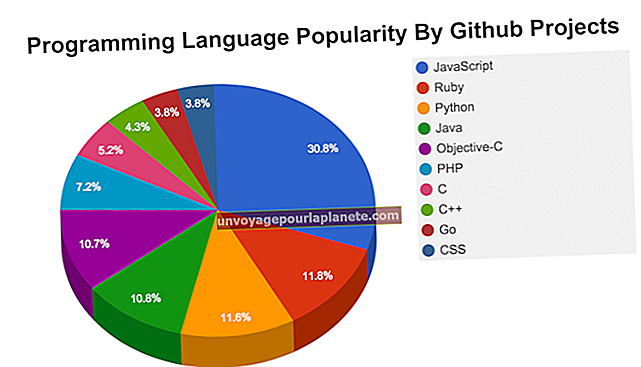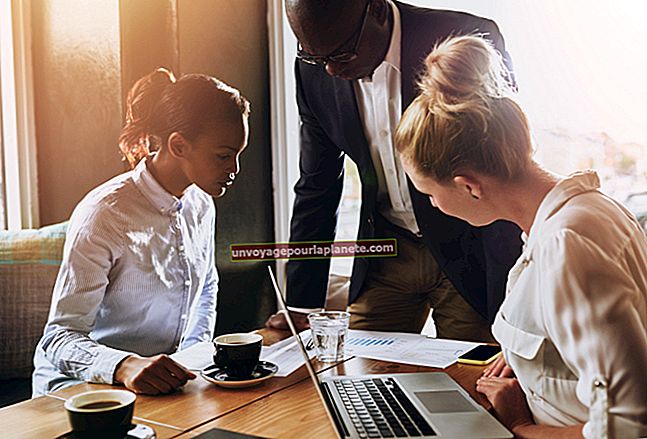Cách xóa Thư viện ảnh của iPhone
Cho dù bạn đã chụp một số ảnh của các sản phẩm đã ngừng sản xuất hay không còn cần những bức ảnh quảng cáo đó từ chiến dịch quảng cáo của năm ngoái, thì bạn cũng nên biết cách xóa ảnh khỏi thư viện ảnh trên iPhone của mình. Mặc dù phương pháp một cú nhấp chuột để xóa thư viện không khả dụng, nhưng bạn có thể xóa tất cả ảnh của mình một cách nhanh chóng và dễ dàng. Ảnh có thể được xóa thông qua iTunes hoặc trực tiếp từ iPhone.
Xóa bằng iTunes
1
Khởi chạy ứng dụng iTunes trên máy tính của bạn.
2
Kết nối iPhone với máy tính của bạn bằng cáp dock-to-USB được cung cấp cùng với điện thoại.
3
Nhấp vào iPhone của bạn dưới tiêu đề “Thiết bị” trong iTunes. Có thể mất vài giây để iPhone xuất hiện sau khi bạn kết nối với máy tính của mình.
4
Nhấp vào tab “Ảnh” trong cửa sổ iTunes chính.
5
Nhấp vào hộp kiểm “Đồng bộ hóa ảnh từ” và chọn ứng dụng ảnh của bạn hoặc “Chọn thư mục” trên menu kéo xuống, tùy thuộc vào phương pháp bạn sử dụng để chuyển ảnh của mình sang iPhone. Nếu bạn chọn "Chọn thư mục", hãy điều hướng đến thư mục mong muốn và nhấp đúp vào thư mục đó.
6
Nhấp vào nút radio bên cạnh “Album, sự kiện và khuôn mặt đã chọn”.
7
Bỏ chọn tất cả các hộp kiểm bên cạnh sự kiện, album và khuôn mặt của bạn.
8
Nhấp vào nút "Áp dụng" để xóa tất cả ảnh khỏi thư viện ảnh của iPhone.
Xóa qua iPhone
1
Nhấp vào nút “Ảnh” trên màn hình chính của iPhone.
2
Mở thư viện ảnh của bạn.
3
Nhấn vào nút "Chia sẻ"; nó có hình chữ nhật và có một mũi tên chỉ ra khỏi nó.
4
Cuộn qua danh sách các hình thu nhỏ, nhấn vào từng hình. Dấu kiểm màu đỏ xuất hiện trên hình thu nhỏ khi bạn đã nhấn vào nó.
5
Nhấn vào nút “Xóa” để xóa tất cả ảnh khỏi thư viện ảnh.